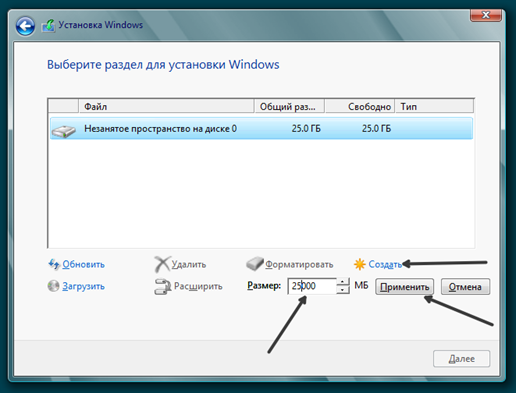- •I. Порівняльна характеристика windows 8 та windows 8.1 5
- •II. Оновлення windows 8 до windows 8.1 20
- •Порівняльна характеристика windows 8 та windows 8.1
- •Зовнішній вигляд: новий інтерфейс Metro
- •Основні нововведення
- •Редакції
- •Вимоги до системи
- •Додаткові вимоги для використання окремих функцій
- •Продажі
- •Критика
- •Питання безпеки: чорний хід
- •Перші чутки і витоки
- •Установка Windows 8
- •Покрокове встановлення Windows 8
- •Мал. 1.12.6 Розбиття жорсткого диску
- •Оновлення windows 8 до windows 8.1
- •Вступні відомості
- •Підготовка комп’ютера
- •Завантаження безкоштовних оновлень
- •Мал. 2.3.1 Плитка "Магазин" на Стартовому екрані
- •Перезавантаження
- •Мал. 2.4.1 Повідомлення про перезавантаження
- •Виберіть налаштування
- •Мал. 2.5.1 Налаштування
- •Мал. 2.5.2 Вхід за допомогою облікового запису Microsoft
- •Мал. 2.5.3 Хмарне сховище OneDrive
- •Нова Windows
- •Мал. 2.6.1 Новий Стартовий екран
- •Мал. 2.6.2 Інсталяція програм із розділу "Ваші застосунки" Магазину
- •Кнопка «Пуск»
- •Мал. 2.7.1 Один із способів налаштування та завершення роботи
- •Висновок
- •Список використаних джерел
- •Додаток техніка безпеки та охорона праці при роботі на персональному комп’ютері
- •1. Основні вимоги до користувачів пк з охорони праці, техніки безпеки, пожежної безпеки
- •2. Вимоги охорони праці до приміщення для роботи з пк
- •3. Вимоги охорони праці до робочого місця користувача пк
- •4. Вимоги охорони праці до режиму праці
- •5. Вимоги техніки безпеки до користувачів пк
- •6. Основні вимоги до користувачів засобів оргтехніки з охорони праці, техніки безпеки, пожежної безпеки
- •7. Відповідальність
- •8. Дії працівників та учнів у разі ураження людини електричним струмом
- •9. Дії працівників та учнів у разі виникнення пожежі
- •10. Дії працівників при необхідності отримання невідкладної медичної допомоги
Перші чутки і витоки
Чутки про Windows Codename Blue з'явилися відразу після появи Windows 8.
24 березня 2013 в мережу витекла перша збірка Windows Blue 9364. Згодом було відмічено, що Microsoft блокує облікові записи, які використовувалися при установці цієї збірки.
Пізніше в мережі з'являлися збірки Windows Blue 9374, 9471, 9477, 9483 .
29 серпня 2013 в мережі з'явилися російські образи Windows 8.1 RTM редакції Core / Pro від WZT. Також в цей день були злиті англійські RTM образи редакції Enterprise.
30 серпня 2013 в мережу витекли російські образи Windows Server 2012 R2 RTM.
7 лютого 2014 в мережу вийшло оновлення Windows 8.1 2014 Update.
Установка Windows 8
Процес установки операційної системи Windows 8 досить простий і, за винятком незначного нюансу, нічим не відрізняється від тієї ж процедури з використанням Windows 7. Власне, розробники Microsoft завжди прагнули позбавити своїх користувачів від важких налаштувань. Тим самим компанія впевнено завоювала популярність своїх продуктів серед переважної маси недосвідчених користувачів. До речі, за тим же шляхом пішли і розробники linux-подібних систем, бо на сьогоднішній день, як правило, інсталяція Linux практично нічим не відрізняється.
Покрокове встановлення Windows 8
Вставляємо диск з дистрибутивом Windows 8 і перезавантажуємо комп’ютер. Якщо в налаштуваннях BIOS в завантаженні за замовчуванням вказано пристрій CD/ DVD, тоді почнеться установка. На опис BIOS і його налаштування відволікатися не будемо, тому що тут існує безліч варіантів, тому надамо можливість вам розібратися самим з інструкцією до материнської плати або просто знайти рішення на просторах Інтернету, вказавши в рядку пошуку назву моделі.
Отже, припустимо, що завантаження почалася з попередньо встановленого диска. На чорному екрані з’явиться повідомлення “Press any key..”, що означає, що необхідно натиснути будь-яку кнопку. Далі з’явиться емблема Windows, за яким послідує перше вікно інсталятора.
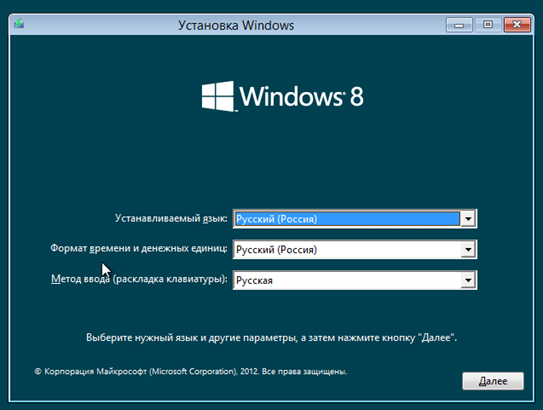
Мал. 1.12.1 Вибір мови установки
На даному етапі необхідно вибрати мову, формат часу і метод введення. Вибираємо мову, або залишаємо значення за замовчуванням. Тиснемо кнопку “Далі”.
На наступному екрані установщик пропонує перейти до відновлення системи або до встановлення Windows 8 (мал.1.12.2).
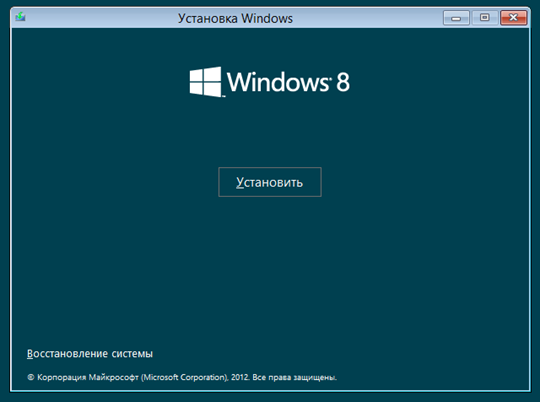
Мал. 1.12.2 Перехід до відновлення або встановлення системи
Натискаємо кнопку “Встановити”. У наступному вікні потрібно ввести ключ для активації Windows 8. Цей ключ розміщується на коробці диска або у вигляді наклейки на вашому комп’ютері. На ноутбуках наклейка з ключем розміщується на днищі корпуса. Після введення ключа натискаємо кнопку “Далі”(мал.1.12.3)
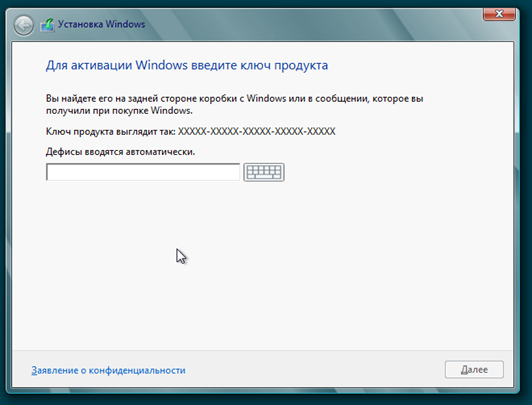
Мал.1.12.3 Активація Windows 8
Далі необхідно прийняти умови ліцензійної угоди, для цього ставимо галочку напроти пункту “Я приймаю умови ліцензії”. Тиснемо “Далі” (Мал. 1.12.4).
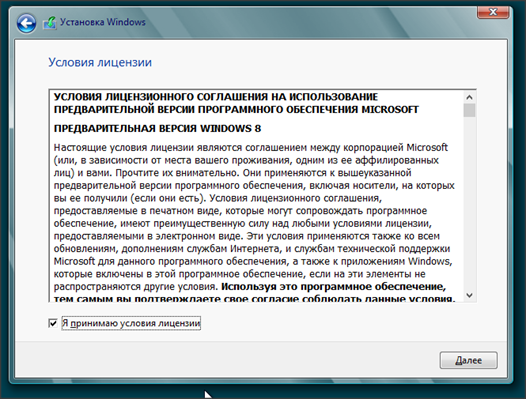
Мал.1.12.4 Ліцензійне узгодження
У наступному вікні програма-установщик цікавиться, яким чином ми будемо встановлювати Windows 8.(мал. 1.12.5)
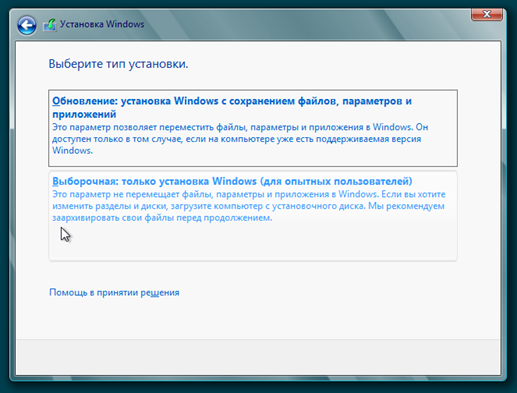
Мал.1.12.5 Тип установки
Пропонується два варіанти: “Оновлення” і “Вибіркова інсталяція”. Перший призначений для оновлення попередній версії операційної системи. Ми не пробували оновлювати систему до вісімки, але враховуючи, що у всіх ранніх версіях Windows такий метод установки не рідко приводив до нестабільної роботи комп’ютера, відразу рекомендую встановлювати систему “з нуля”. Тому вибираємо пункт “Вибіркова інсталяція”. Майте на увазі, що інформація, котра міститься на вашому вінчестері буде вилучена, тому подбайте про збереження інформації на змінні носії.
У наступному вікні потрібно вибрати диск, на який планується установка операційної системи. Якщо комп’ютер новий і на нього ще жодного разу не встановлювався Windows, швидше за все, тут буде тільки один пункт “Незайнятий простір на диску” (мал. 1.12.6)